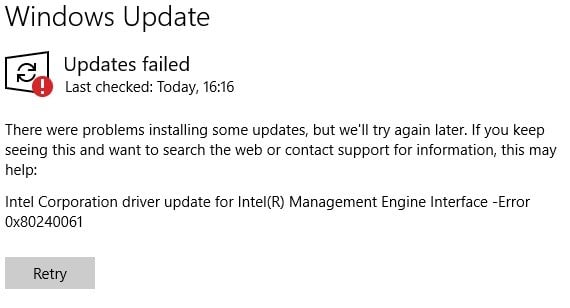На чтение 5 мин. Просмотров 13.2k. Опубликовано 03.09.2019
Intel Management Engine Interface – это встроенный драйвер, который активирует несколько специализированных/специализированных функций, доступных для вашей материнской платы. Вкратце, если эти драйверы работоспособны, вы можете удаленно управлять своим компьютером, даже если ваш компьютер выключен или не установлен с ОС. Конечно, базовая функциональность гораздо сложнее, но сегодня нас интересует, как исправить проблемы, связанные с механизмом IMEI.
Поэтому, если вы получили системную ошибку о том, что « Это устройство не может запуститься (код 10),
STATUS_DEVICE_POWER_FAILURE’ , следуйте приведенным ниже решениям по устранению неполадок. Обратите внимание, что все шаги, описанные ниже, совместимы с системой Windows 10, хотя аналогичные рекомендации можно соблюдать и применять для более старых версий Windows.
Содержание
- Как исправить ошибку Intel status_device_power_failure в Windows 10
- 1. Примените обновления Windows 10
- 2. Обновите драйверы
- 3. Удалите и переустановите драйверы вручную
- 4. Запустите сканирование системы
- 5. Обновить BIOS
Как исправить ошибку Intel status_device_power_failure в Windows 10
- Применить обновления Windows 10
- Обновите драйверы
- Удалить и вручную переустановить драйверы
- Запустите сканирование системы
- Обновить BIOS
1. Примените обновления Windows 10
Обновление системы может исправить проблемы, связанные с драйверами IMEI. Итак, вам нужно проверить, есть ли обновления, ожидающие вашего одобрения; если таковые имеются, вам нужно следовать подсказкам на экране и применять эти обновления как можно скорее. В этом отношении вы можете использовать эти шаги:
- На клавиатуре нажмите специальные клавиши Win + I .
-
Откроется окно Системные настройки .
- Оттуда выберите поле Обновление и безопасность .
- В следующем окне перейдите на вкладку Центр обновления Windows .
- Теперь, если доступно обновление, оно будет автоматически отображаться в главном окне.
- Примените эти обновления и в конце перезагрузите систему Windows 10.
Примечание . Если после получения и установки обновления системы вы получили сообщение об ошибке «Intel Management Engine Interface status_device_power_failure», вы можете удалить это исправление с вашего компьютера.
Вот как вы можете удалить недавно примененный патч прошивки для Windows 10:
- Перейдите в Центр обновления Windows из Системных настроек , как уже объяснено выше.
- Оттуда нажмите Дополнительно .
-
Прокрутите и найдите ссылку Просмотреть историю обновлений ; щелкните по нему
- Теперь все обновления Windows 10, которые были применены на вашем компьютере, будут перечислены там.
- Поэтому вы можете удалить определенный патч.
- Когда закончите, перезагрузите устройство и убедитесь, что ошибка IMEI все еще существует или нет.
ТАКЖЕ ЧИТАЙТЕ: Центр обновления Windows не работает в Windows 10 [Fix]
2. Обновите драйверы
Обычно возникает ошибка драйвера из-за проблем несовместимости системы. Таким образом, вы можете легко решить такие проблемы, обновив эти драйверы:
-
Откройте Диспетчер устройств на своем ПК: щелкните правой кнопкой мыши значок «Пуск» Windows и выберите пункт «Диспетчер устройств».
- В диспетчере устройств расширьте поле Системные устройства .
- Найдите запись Интерфейс Intel Management Engine .
- Щелкните правой кнопкой мыши интерфейс Intel Management Engine и выберите « обновить программное обеспечение драйвера ».
- Подождите, пока драйвер обновится и закройте окно в конце.
- Также перезагрузите ваше устройство.
- Это должно быть все.
Мы также рекомендуем TweakBit Driver Updater (100% безопасный и протестированный нами) для автоматической загрузки всех устаревших драйверов на ваш компьютер. Этот инструмент предотвратит потерю файлов и поможет вам избежать необратимого повреждения вашего ПК, вызванного загрузкой и установкой неправильных версий драйверов.
Отказ от ответственности: некоторые функции этого инструмента не являются бесплатными.
3. Удалите и переустановите драйверы вручную
Если обновление драйверов не является правильным решением для вас, то лучше будет удалить эти драйверы с вашего компьютера и вручную переустановить их после этого. Это должно решить проблемы несовместимости наряду с другими аналогичными проблемами, такими как внутренние поврежденные файлы. Вот то, что вам нужно следовать:
- Доступ к диспетчеру устройств, как вы это делали раньше.
- Расширьте системные устройства и щелкните правой кнопкой мыши интерфейс Intel Management Engine.
- Выберите «Удалить» и дождитесь завершения удаления. Вы также можете получить доступ к панели управления для удаления любых других связанных программ или файлов.
- После этого зайдите на официальный веб-сайт производителя и загрузите драйверы для интерфейса Intel Management Engine.
- Запустите исполняемый файл и следуйте инструкциям на экране для установки драйверов.
- Это должно быть все.
- ТАКЖЕ ПРОЧИТАЙТЕ: 5 лучших обновлений драйверов для Windows 10
4. Запустите сканирование системы
Общие ошибки могут быть автоматически исправлены с помощью встроенного средства устранения неполадок. Это средство устранения неполадок программного обеспечения, которое ищет проблемы в основной системе Windows. Если проблемы обнаружены, программа автоматически исправит все – вот что вам нужно сделать:
-
Откройте окно командной строки с повышенными привилегиями – щелкните правой кнопкой мыши значок «Пуск» Windows и в открывшемся списке выберите « Командная строка (администратор) ».
- Окно cmd будет отображаться на вашем компьютере.
- Там введите sfc/scannow и нажмите Enter.
- Будет начато сканирование системы – это может занять некоторое время, поэтому наберитесь терпения (в зависимости от того, сколько вещей сохранено на вашем компьютере).
- Перезагрузите устройство, когда закончите, и проверьте, решены ли проблемы.
5. Обновить BIOS
Если указанные выше действия по устранению неполадок не устраняют проблемы с драйвером интерфейса Intel Management Engine, попробуйте обновить BIOS. Теперь, в зависимости от вашего производителя и вашей конкретной материнской платы, вы можете завершить процесс обновления автоматически через интерфейс BIOS.
В противном случае вы должны загрузить обновления для вашей системы BIOS с официального сайта производителя. Надеемся, что это последнее решение также является методом, который устраняет неисправности IMEI.
- ТАКЖЕ ЧИТАЙТЕ: ПК не загружается после обновления BIOS? Вот как это исправить
Выводы
Это методы, которые должны помочь вам решить проблему с интерфейсом Intel Management Engine status_device_power_failure. Если вы все еще испытываете те же проблемы с Windows 10, не паникуйте; вернитесь сюда и используйте поле комментариев снизу для описания неисправности. После этого на основе предоставленной вами информации мы постараемся найти идеальное решение для вашей конкретной ситуации.
Примечание редактора . Этот пост был первоначально опубликован в декабре 2017 года и с тех пор был полностью переработан и обновлен для обеспечения свежести, точности и полноты.
|
89 / 8 / 0 Регистрация: 23.11.2016 Сообщений: 113 |
|
|
1 |
|
|
04.05.2017, 12:07. Показов 60083. Ответов 22
Здравствуйте как установить драйвер Intel Management Engine Interface всегда появляется восклицательный знак =(((
0 |
|
876 / 694 / 85 Регистрация: 23.12.2013 Сообщений: 3,282 |
|
|
04.05.2017, 12:17 |
2 |
|
появляется восклицательный знак Забей. Это не «жизненно необходимо» для ОС.
0 |
|
Модератор 7374 / 3896 / 492 Регистрация: 13.03.2013 Сообщений: 14,356 Записей в блоге: 11 |
|
|
04.05.2017, 12:55 |
3 |
|
Качнуть с официального сайта производителя материнки, не?
0 |
|
Нарушитель 1795 / 1415 / 214 Регистрация: 03.05.2015 Сообщений: 7,486 |
|
|
04.05.2017, 13:04 |
4 |
|
falsebegin, перед установкой этого ненужного драйвера надо скачать какую то обнову с сайта microsoft. Какую — не помню. По-моему — этот https://www.microsoft.com/en-u… x?id=38423
1 |
|
89 / 8 / 0 Регистрация: 23.11.2016 Сообщений: 113 |
|
|
04.05.2017, 15:21 [ТС] |
5 |
|
да это тоже проверил не пашет тоже самое
0 |
|
962 / 330 / 46 Регистрация: 30.01.2015 Сообщений: 1,438 |
|
|
05.05.2017, 11:37 |
6 |
|
Что за устройство: пк или ноут? какая разрядность винды? сборка или оригинал? но лучше сделайте отчет программой AIDA64. Отчет-мастер отчетов-Все разделы-html-готово-сохранить в файл. После заархивировать и прикрепить к сообщению.
0 |
|
7 / 7 / 0 Регистрация: 13.08.2017 Сообщений: 1 |
|
|
13.08.2017, 10:32 |
7 |
|
Установи обновление «kmdf-1.11-Win-6.1-x64 (KB2685811)»
7 |
|
0 / 0 / 0 Регистрация: 27.11.2015 Сообщений: 1 |
|
|
25.06.2018, 13:51 |
8 |
|
Действительно помогло. Большое спасибо)
0 |
|
0 / 0 / 0 Регистрация: 03.05.2017 Сообщений: 4 |
|
|
11.08.2018, 18:39 |
9 |
|
спасибо Gnulig!
0 |
|
0 / 0 / 0 Регистрация: 28.02.2021 Сообщений: 6 |
|
|
28.02.2021, 22:12 |
10 |
|
Добрый день, возникла такая же проблема на windows 10, установлены последние обновления, но этот драйвер ставиться не хочет, может кто то ещё сталкивался?
0 |
|
962 / 330 / 46 Регистрация: 30.01.2015 Сообщений: 1,438 |
|
|
02.03.2021, 04:09 |
11 |
|
Ники922, у вас ноутбук или пк? если ноут, то ищите на оф сайте производителя по модели ноута. Если пк, то на оф сайте производителя материнской платы.
0 |
|
0 / 0 / 0 Регистрация: 28.02.2021 Сообщений: 6 |
|
|
02.03.2021, 08:37 |
12 |
|
Пк, выдаёт ошибку эта платформа не поддерживается, пробовал разные версии драйверов, безуспешно.
0 |
|
962 / 330 / 46 Регистрация: 30.01.2015 Сообщений: 1,438 |
|
|
02.03.2021, 12:33 |
13 |
|
Ники922, модель материнской платы? версия и разрядность виндоус? сама винда пиратка?
0 |
|
0 / 0 / 0 Регистрация: 28.02.2021 Сообщений: 6 |
|
|
02.03.2021, 14:42 |
14 |
|
Asus h97-plus, 64, не пиратка
0 |
|
4697 / 2346 / 476 Регистрация: 09.09.2017 Сообщений: 8,564 |
|
|
02.03.2021, 16:51 |
15 |
|
Пк, выдаёт ошибку эта платформа не поддерживается, пробовал разные версии драйверов, безуспешно. Не надо пытаться устанавливать то, что не надо устанавливать.
Asus h97-plus Для этой мат. платы под десятку нет совместимых драйверов MEI: https://www.asus.com/ru/suppor… _Download/
0 |
|
962 / 330 / 46 Регистрация: 30.01.2015 Сообщений: 1,438 |
|
|
02.03.2021, 20:18 |
16 |
|
Для этой мат. платы под десятку нет совместимых драйверов MEI А это что тогда? Кликните здесь для просмотра всего текста под 7 винду, кстати, тоже все драйвера имеются
0 |
|
0 / 0 / 0 Регистрация: 28.02.2021 Сообщений: 6 |
|
|
02.03.2021, 20:52 |
17 |
|
Раньше у меня он был установлен, из за него пк долго включается как я понял, хотя ssd m2 стоит, грузится секунд
0 |
|
4697 / 2346 / 476 Регистрация: 09.09.2017 Сообщений: 8,564 |
|
|
02.03.2021, 21:17 |
18 |
|
А это что тогда? Если оно вынесено в доп. ПО, то оно необязательно к установке.
0 |
|
0 / 0 / 0 Регистрация: 28.02.2021 Сообщений: 6 |
|
|
02.03.2021, 23:15 |
19 |
|
Тогда может есть предложения из за чего м2 так долго винду грузит? Если дело не в драйвере. Добавлено через 1 минуту
0 |
|
киберпаразит 9719 / 2783 / 188 Регистрация: 14.06.2011 Сообщений: 9,586 |
|
|
03.03.2021, 04:27 |
20 |
|
Если дело не в драйвере. автозагрузку смотрите, службы, апнтивирусы.
0 |
На чтение 4 мин. Просмотров 2.7k. Опубликовано 07.06.2021
14

Если вы видите желтый восклицательный знак или вопросительный знак рядом с вашим Intel (R) Management Engine Interface (IMEI) имя устройства в диспетчере устройств, не паникуйте, у нас есть для вас исправления. Вам может быть трудно в это поверить, но эта проблема не так серьезна, как вы думаете, и исправить ее может быть проще простого.
Содержание
- Попробуйте эти исправления по одному
- Что такое интерфейс Intel Management Engine (IMEI)?
- Метод 1: Центр обновления Windows
- Метод 2: переустановите драйвер вручную
- Метод 3. Обновление драйвер
Попробуйте эти исправления по одному
Вот 3 наиболее эффективных метода, которые вы можете попробовать. Возможно, вам не придется пробовать их все; просто двигайтесь вниз, пока не найдете тот, который вам подходит.
- Центр обновления Windows
- Переустановите драйвер вручную
- Обновите драйвер
Что такое интерфейс Intel Management Engine (IMEI)?
, чтобы облегчить понимание, нам просто нужно охватить самую основную информацию, которую вам нужно знать о IMEI . Intel впервые представила IMEI , начав с более старых наборов микросхем. Затем появился IMEI , теперь он называется AMT (технология активного управления) . По сути, это то, что он делает, так это то, что он позволяет вам дистанционно управлять компьютером, даже если на этом компьютере нет ОС или он выключен. Таким образом, вы сможете настроить и установить ОС удаленно на целевой компьютер, который может находиться на другом конце света.
Метод 1: Центр обновления Windows
Прежде всего, вам нужно проверить, есть ли у вас какие-либо обновления или исправления из Центра обновления Windows, которые вы пропустили. Если они есть, обновите их, прежде чем переходить к следующим шагам.
1) На клавиатуре нажмите клавишу с логотипом Windows и I одновременно, затем нажмите Обновление и безопасность .

2) Нажмите Проверить наличие обновлений. .

Если они обнаружены, обязательно обновите все драйверы устройств или патчи. Затем перезагрузите ваш компьютер.
Метод 2: переустановите драйвер вручную
Ошибка с кодом 10 в диспетчере устройств обычно указывает на ошибку драйвера. В некоторых случаях ошибка драйвера может быть связана с установленным неправильным драйвером.. Чтобы исправить это:
1) На клавиатуре одновременно нажмите клавишу с логотипом Windows и X , нажмите Диспетчер устройств . 

2) Щелкните, чтобы развернуть Системные устройства . Щелкните правой кнопкой мыши Intel (R) Management Engine Interface и выберите Удалить .

3) При появлении запроса на подтверждение удаления проверьте поле для Удалить программный драйвер для этого устройства , а затем нажмите OK , чтобы продолжить.

3) Перезагрузите компьютер. Windows автоматически поможет вам обновить правильный драйвер после перезагрузки.
Метод 3. Обновление драйвер
Если описанный выше метод не решает вашу проблему, скорее всего, вы используете не тот драйвер.
Получить нужные драйверы для видеокарты и монитора можно двумя способами: вручную или автоматически.
Обновление драйверов вручную – Вы можете обновить драйверы Intel Management Engine Interface вручную, перейдя на веб-сайт производителя и выполнив поиск последней версии правильного драйвера для каждого из них. Обязательно выбирайте только драйверы, совместимые с вашим вариантом Windows 10.
Автоматическое обновление драйверов – если у вас нет времени, терпения или компьютера навыки обновления драйверов видео и монитора вручную, вместо этого вы можете сделать это автоматически с помощью Driver Easy. Он автоматически распознает вашу систему и найдет для нее подходящие драйверы. Вам не нужно точно знать, на какой системе работает ваш компьютер, вам не нужно рисковать загрузкой и установкой неправильного драйвера, и вам не нужно беспокоиться об ошибке при установке.
Вы можете автоматически обновлять драйверы с помощью БЕСПЛАТНОЙ или Pro версии Driver Easy. Но с версией Pro требуется всего 2 клика (и вы получаете полную поддержку и 30-дневную гарантию возврата денег):
1) Загрузите и установите драйвер Легкий.
2) Запустите Driver Easy и нажмите кнопку Сканировать сейчас . Затем Driver Easy просканирует ваш компьютер и обнаружит все проблемные драйверы.

3) Нажмите кнопку Обновить рядом с отмеченным драйвером Intel Management Engine Interface для автоматической загрузки и установки правильной версии этого драйвера (вы можете сделать это с помощью БЕСПЛАТНОЙ версии).
Или нажмите Обновить все , чтобы автоматически загрузить и установить правильную версию всех драйверов, которые отсутствуют или устарели в вашей системе (для этого требуется Pro версия – вам будет предложено обновить, когда вы нажмете Обновить все ).

Методы решения ошибки 0x80240061 при обновлении Intel MEI на Windows 10
Ошибка 0x80240061 возникает во время обновления драйвера механизма Intel Management Engine через Центр обновления. Некоторые пользователи перезагружают компьютер или пытаются заняться обновлением драйвера чуть позже, тем не менее, как правило, их ожидает тот же самый результат.
Содержание
- Что вызывает ошибку 0x80240061?
- Как избавиться от ошибки 0x80240061?
- Метод №1 Запуск средства устранения неполадок
- Метод №2 Использование Intel Driver & Support Assistant
- Метод №3 Установка драйвера механизма IME вручную
- Метод №4 Скрытие проблемного драйвера
- Баг в работе Центра обновления Windows. Довольно распространенная проблема, которая решается при помощи средства устранения неполадок.
- Несовместимый с системой драйвер. В некоторых случаях Центр обновления может пытаться установить драйвер, который несовместим с ОС или аппаратным обеспечением пользователя. Достаточно скрыть несовместимый драйвер.
- Центру обновления Windows не удается найти последнюю версию необходимого драйвера. По всей видимости, Центру обновления не всегда удается найти самую последнюю версию драйвера механизма Intel Management Engine. В таком случае установку драйвера потребуется выполнить вручную.
Как избавиться от ошибки 0x80240061?
Метод №1 Запуск средства устранения неполадок
Прежде, чем вы начнете по полной программе копаться в настройках вашей системы, мы рекомендуем вам воспользоваться средством устранения неполадок с Центром обновления Windows. Это средство, возможно, поможет вам избавиться от ошибки 0x80240061 за считанные минуты.
Итак, попробуйте сделать следующее:
- нажмите Windows+R;
- напишите ms-settings:troubleshoot и нажмите Enter;
- найдите пункт «Центр обновления Windows» и выберите его;
- теперь кликните на кнопку «Запустить средство устранения неполадок»;
- следуйте инструкциям на своем экране.
Как только закончите, перезагрузите компьютер, после чего снова попытайтесь обновить драйвер Intel. Ошибка 0x80240061 могла к этому моменту исчезнуть.
Метод №2 Использование Intel Driver & Support Assistant
Возможно, драйвер механизма Intel Management Engine, который пытается установиться через Центр обновления, не совместим с вашей системой. В таком случае мы настоятельно рекомендуем воспользоваться таким проприетарным инструментом, как Intel Driver & Support Assistant.
Перейдите по этой ссылке и нажмите на кнопку «Загрузить сейчас». Как только загрузите соответствующий установщик, запустите его и следуйте инструкциям на экране. После запустите установленный инструмент и дайте ему просканировать вашу систему — появится список драйверов, которые необходимо обновить.
Вам остается нажать на кнопку «Загрузить все обновления», а затем следовать инструкциям на экране, чтобы установить все скачанные драйвера. По окончанию работы с Intel Driver & Support Assistant перезагрузите свой компьютер и проверьте наличие ошибки 0x80240061.
Метод №3 Установка драйвера механизма IME вручную
Если никакие из автоматических средств не помогли вам, то всегда можно попробовать установить проблемный драйвер своими силами. Перейдите по этой ссылке для загрузки драйвера механизма IME версии sp75509. За надежность ссылки переживать не стоит: она переведет вас на официальный сайт компании HP.
Запустите файл sp75509.exe и следуйте инструкциям от установщика на своем экране. Как только закончите установку драйвера, перезагрузите компьютер. Ошибка 0x80240061 никак не сможет появиться при выполнении данного процесса.
Метод №4 Скрытие проблемного драйвера
Вышеуказанные методы были для вас бесполезны? Что же, в таком случае вы можете попросту скрыть драйвер механизма IME от своей системы, тем самым избавившись от ошибки 0x80240061. Верно, новую версию драйвера вы в таком случае не получите, но, по крайней мере, вам удастся избавиться от надоедливой ошибки.
Попробуйте сделать следующее:
- перейдите по этой ссылке для загрузки средства скрытия обновлений на ПК;
- запустите его, после чего нажмите на строчку «Дополнительно» внизу окошка и поставьте галочку возле опции «Автоматически применять исправления»;
- теперь нажмите на кнопку «Далее» и подождите;
- нажмите на кнопку «Hide updates», а затем выберите нужное обновление из предоставленного списка и нажмите «Далее»;
- подождите окончания сокрытия обновления и перезагрузите компьютер.
Все, обновление для драйвера механизма IME было скрыто и ошибка 0x80240061 больше не будет вам мешать.
The browser version you are using is not recommended for this site.
Please consider upgrading to the latest version of your browser by clicking one of the following links.
- Safari
- Chrome
- Edge
- Firefox
Article ID: 000033640
Content Type: Error Messages
Last Reviewed: 07/08/2021
Intel® Management Engine Interface Cannot Start (Code 10)
Environment
System: DELL* XPS 870
Processor: Intel® Core™ i7-4770 CPU
Operating System
windows1064bit
Installing the driver from the motherboard’s support site can fix this error. Contact the board manufacturer for assistance.
An error message is displayed saying «Intel Management Engine Interface cannot start (Code 10)».
Intel® Management Engine Interface usually has a customized driver from the motherboard manufacturer.
Download and install the latest driver from the motherboard’s support site. It is best to contact the motherboard manufacturer for this kind of issue.
This can also be caused by excess electricity in the laptop.
Press and hold down the power button for a few seconds while the power adapter is unplugged to remove the excess electricity, which may fix the error.
Related Products
This article applies to 1 products
- Summary
- Description
- Resolution
- Additional information
Need more help?
Sign In to access restricted content
Using Intel.com Search
You can easily search the entire Intel.com site in several ways.
-
Brand Name:
Core i9
-
Document Number:
123456
-
Code Name:
Alder Lake
-
Special Operators:
“Ice Lake”, Ice AND Lake, Ice OR Lake, Ice*
Recent Searches
Sign In to access restricted content
Advanced Search
Only search in
Title
Description
Content ID
restricted content.